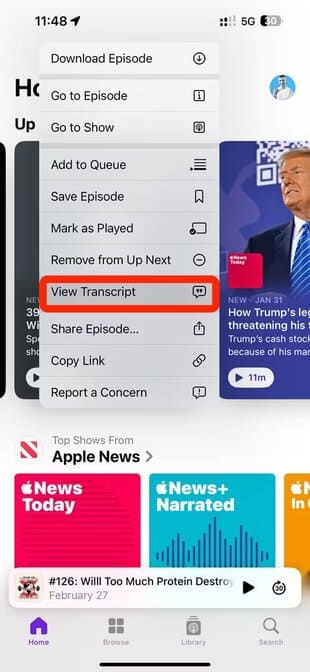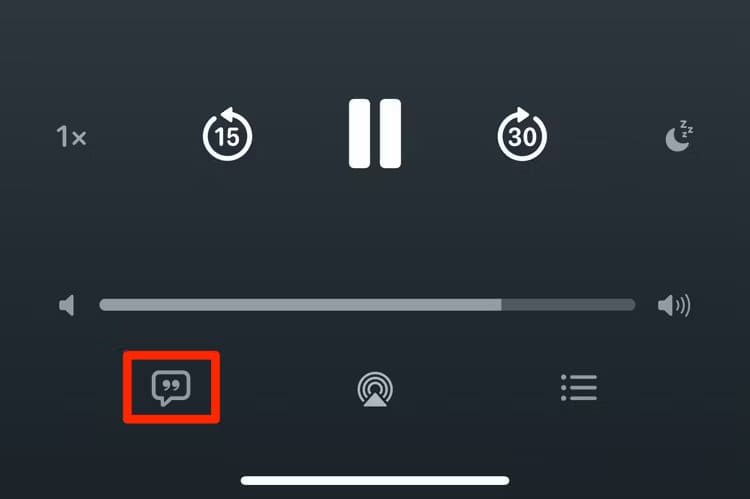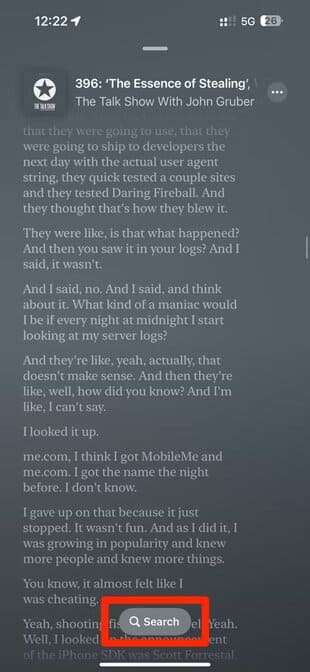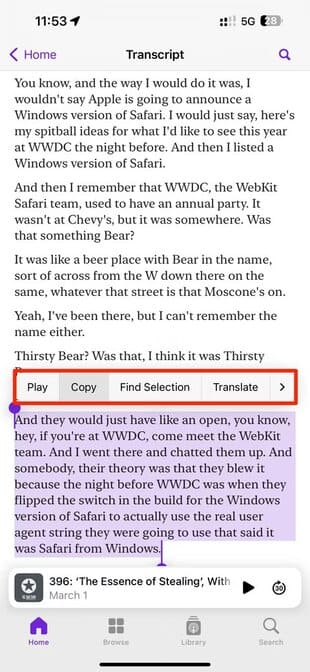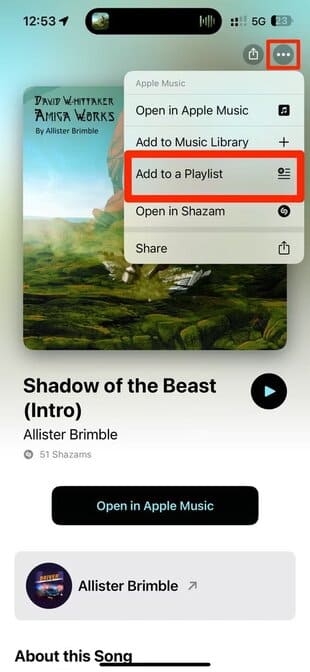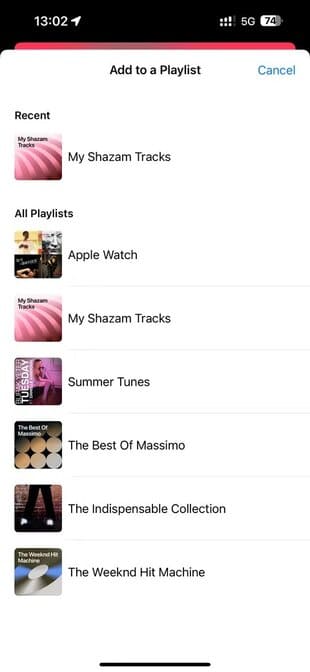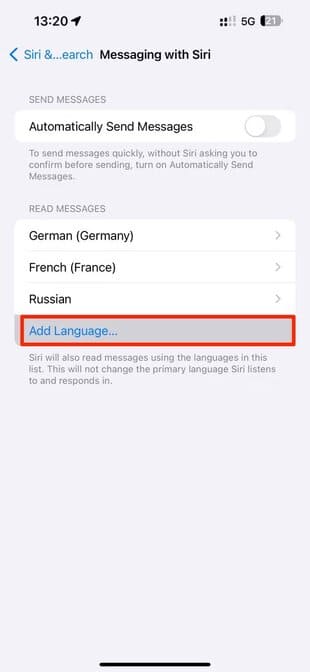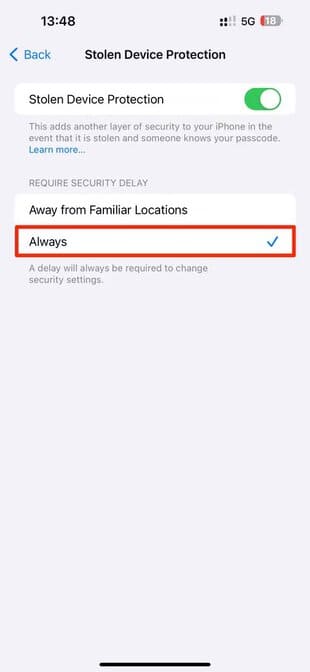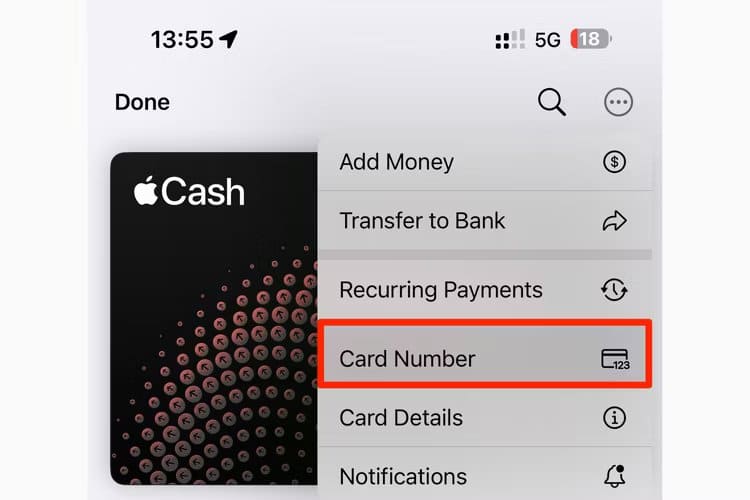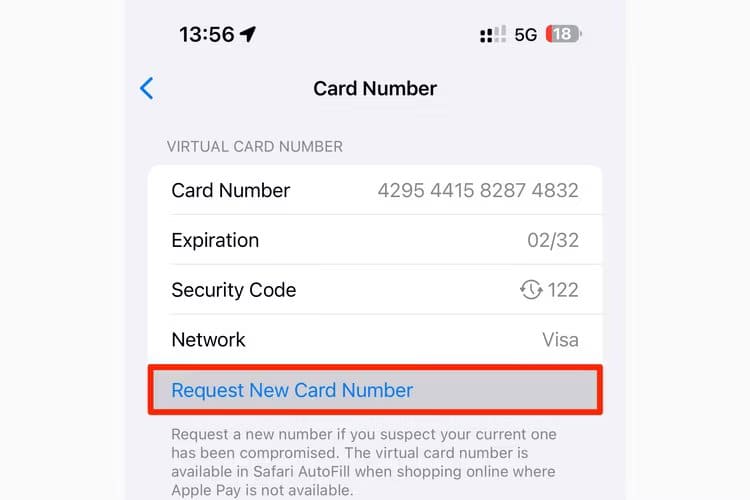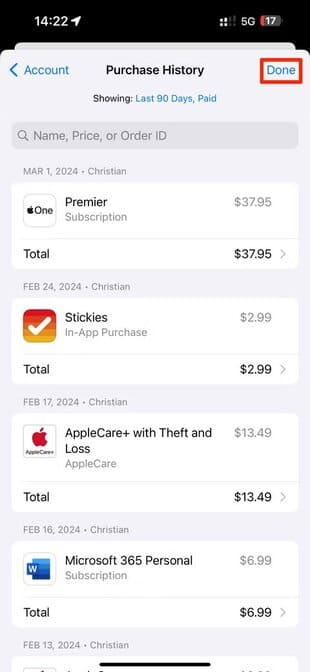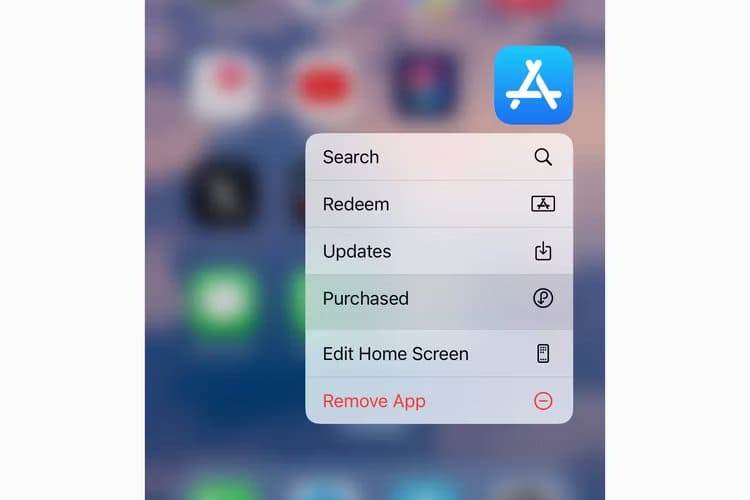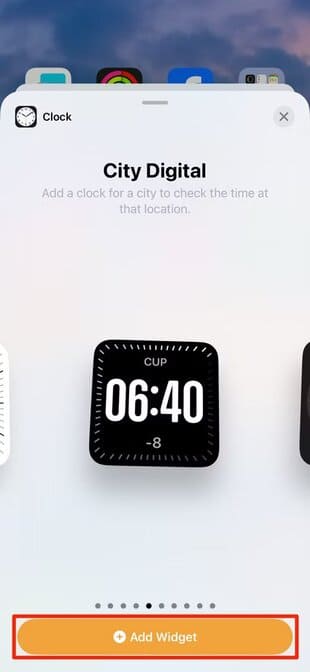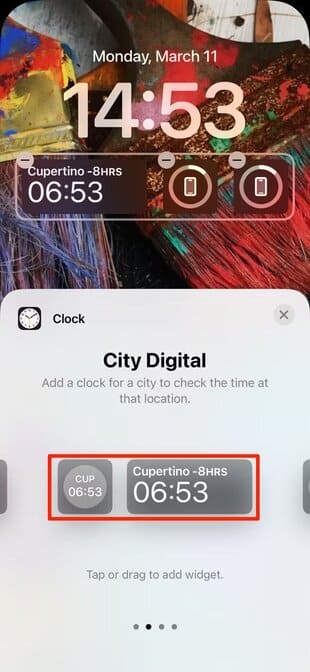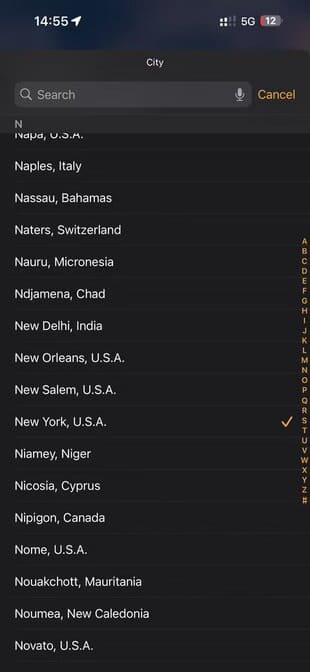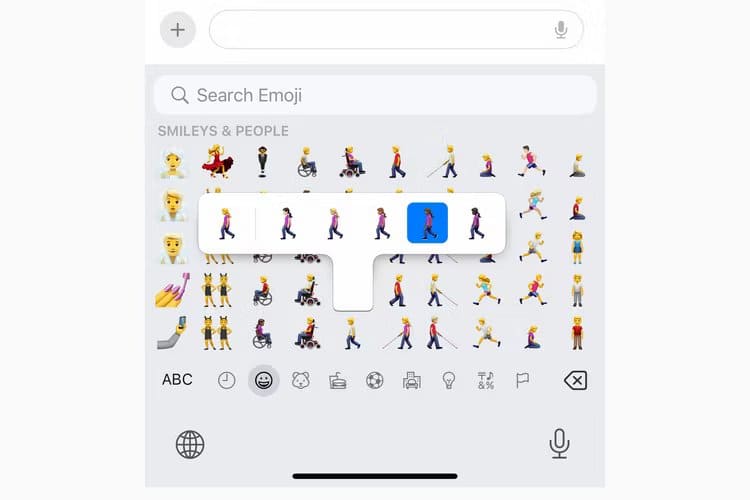iOS 17.4: iPhone की सभी नई सुविधाओं का उपयोग कैसे करें
iOS 17.4 में पॉडकास्ट ट्रांसक्रिप्ट और नए इमोजी विकल्पों से लेकर बहुभाषी संदेश प्लेबैक, ऐप्पल कैश नंबर और बहुत कुछ तक कई नई सुविधाएं और सुधार हैं। अगर आप नहीं जानते कि कहां देखना है, तो इन बदलावों और बदलावों को नज़रअंदाज़ करना आसान हो सकता है, और हम यहीं आते हैं।
पॉडकास्ट एपिसोड के गहन प्रतिलेख पढ़ें
Apple पॉडकास्ट अब पॉडकास्ट को स्वचालित रूप से ट्रांसक्राइब करता है। शब्दों को हाइलाइट किया गया है, जिससे उनका अनुसरण करना आसान हो गया है। अब आप अपने पसंदीदा एपिसोड पढ़ सकते हैं या नई भाषाएँ भी सीख सकते हैं! किसी भी लूप पर टैप करके रखें और सुविधा को सक्रिय करने के लिए "टेक्स्ट देखें" चुनें।
आप वहां से खेलना शुरू करने के लिए किसी भी अनुभाग को छू सकते हैं। यदि आप Apple Music गीत का उपयोग करना जानते हैं, तो आप बिल्कुल घर जैसा महसूस करेंगे।
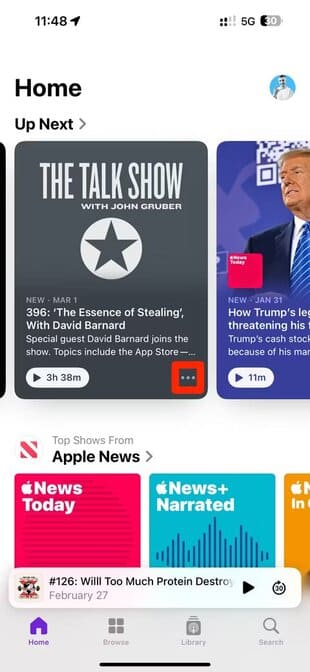
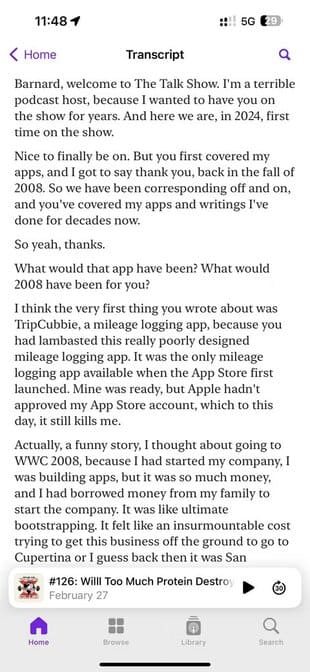
आप एपिसोड टेक्स्ट को दिखाने या छिपाने के लिए नाउ प्लेइंग स्क्रीन के निचले-दाएं कोने में टेक्स्ट आइकन पर भी टैप कर सकते हैं। यदि आइकन धूसर हो गया है, तो बाद में पुनः प्रयास करें।
ध्यान देने योग्य
नए प्रकाशित एपिसोड की प्रतियां लगभग तुरंत उपलब्ध हो जाती हैं, लेकिन बैक कैटलॉग एपिसोड आने में कुछ समय लग सकता है।
कीवर्ड का उपयोग करके टेक्स्ट खोजने के लिए, एक लूप शुरू करें और बार पर टैप करें “अभी चल रहा हूँइसे पूर्ण स्क्रीन बनाने के लिए सबसे नीचे। अब टेक्स्ट को स्क्रॉल करना शुरू करें, जिससे प्लेबैक नियंत्रण स्वचालित रूप से छिप जाएगा और नीचे आवर्धक ग्लास आइकन दिखाई देगा।
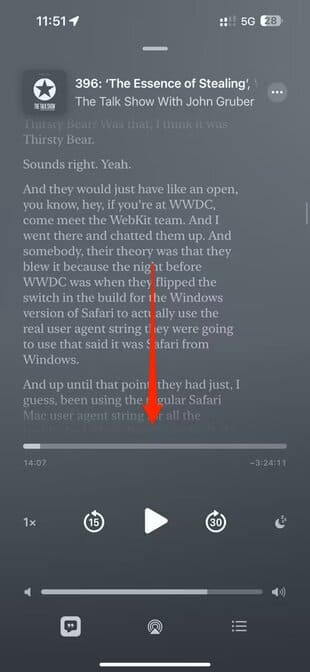
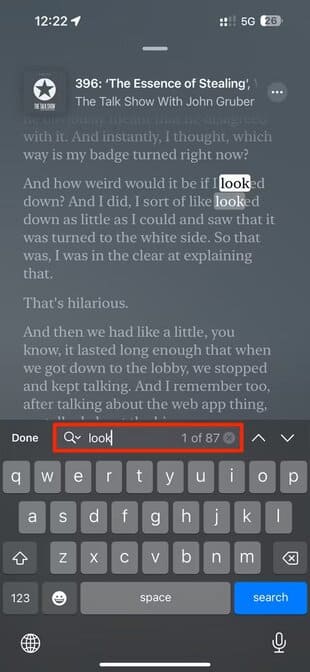
किसी चीज़ को कॉपी करने के लिए, पैराग्राफ को दबाकर रखें और मेनू से "टेक्स्ट चुनें" चुनें। अब आप अपना चयन परिष्कृत कर सकते हैं. जब आपका काम पूरा हो जाए, तो चयन को किसी अन्य एप्लिकेशन में कच्चे टेक्स्ट के रूप में पेस्ट करने के लिए बबल मेनू से कॉपी चुनें।
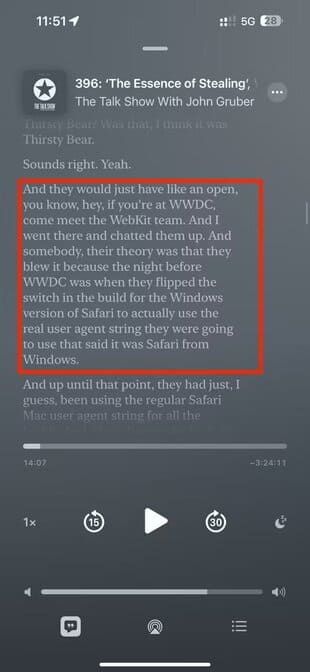
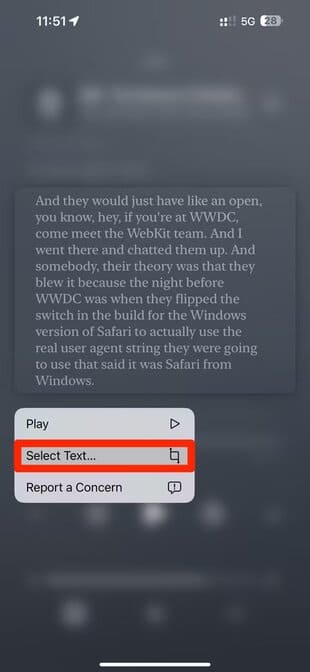
अंग्रेजी, फ़्रेंच, स्पैनिश और जर्मन शो के लिए Apple पॉडकास्ट ट्रांसक्रिप्ट iOS 17.4, iPadOS 17.4 और macOS Sonoma 14.4 के साथ iPhone, iPad और Mac पर उपलब्ध हैं। आप उनका उपयोग टेक्स्ट आकार, बढ़ा हुआ कंट्रास्ट और वॉयसओवर जैसी एक्सेसिबिलिटी सुविधाओं के साथ कर सकते हैं।
पहचाने गए गानों को एक कस्टम प्लेलिस्ट में सहेजें
अंत में, ऐप्पल आपको म्यूज़िक ऐप में कस्टम प्लेलिस्ट में म्यूज़िक रिकॉग्निशन द्वारा पहचाने गए गाने जोड़ने की अनुमति देता है। सुनना शुरू करने के लिए कंट्रोल सेंटर में शाज़म आइकन पर टैप करें, फिर गाना चुनने पर दिखाई देने वाली अधिसूचना पर टैप करें।
गाने के विवरण वाली एक स्क्रीन दिखाई देगी। म्यूजिक ऐप में किसी भी प्लेलिस्ट में ट्रैक जोड़ने के लिए, ऊपरी दाएं कोने में एलिप्सिस आइकन पर टैप करें और चुनें प्लेलिस्ट में जोड़ेंमेनू से।
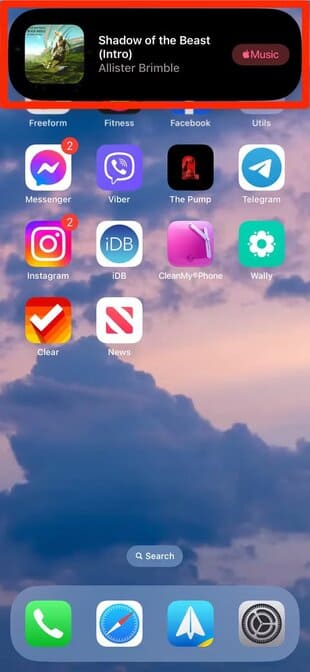
पहले से पहचाने गए गीत का विवरण देखने के लिए, नियंत्रण केंद्र में शाज़म आइकन पर टैप करके अपने संगीत पहचान इतिहास तक पहुंचें।
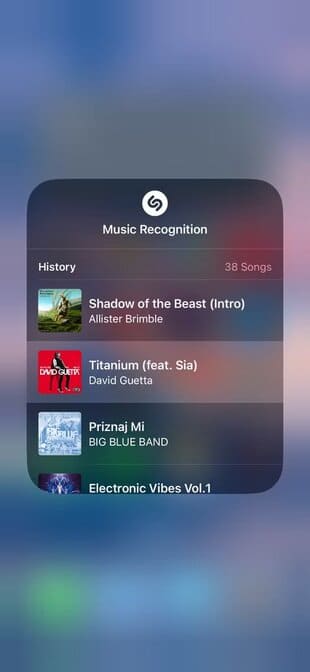
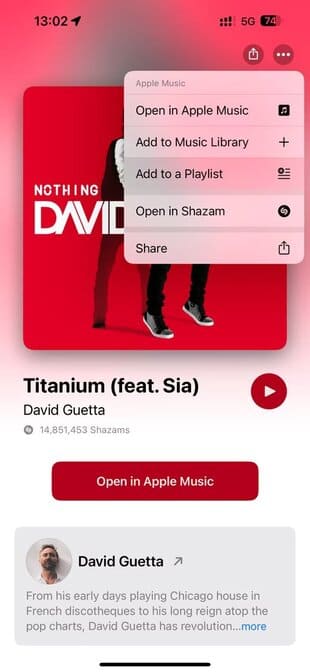
इस स्क्रीन पर अन्य विकल्प आपको मान्यता प्राप्त धुन को अपनी संगीत लाइब्रेरी में जोड़ने, इसे शाज़म या ऐप्पल म्यूज़िक में खोलने और दोस्तों और परिवार के साथ साझा करने की सुविधा देते हैं।
सिरी संदेशों के साथ बहुभाषी बातचीत चालू
क्या आपको अनेक भाषाओं में पाठ प्राप्त होते हैं? iOS 17.4 में Siri जर्मन और फ्रेंच जैसी चुनिंदा भाषाओं में आने वाले संदेशों को पढ़ सकता है। सिरी की प्राथमिक भाषा को बदले बिना संदेशों को चलाने के लिए कई भाषाओं को सेट करने के लिए सेटिंग्स> सिरी और खोज> सिरी के साथ मैसेजिंग> भाषाएं जोड़ें पर जाएं।
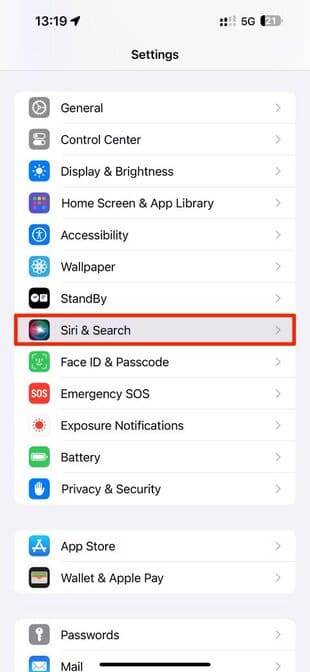
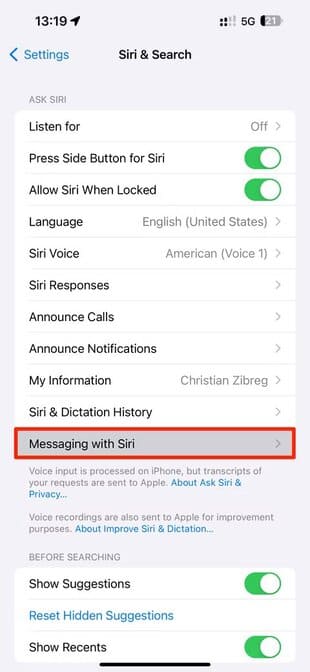
जब आप घर से दूर हों तो चोरी हुए उपकरण को सुरक्षित रखें
iOS 17.4 चोरी हुए डिवाइस सुरक्षा सुविधा को बढ़ाता है जो आपको चोरों द्वारा आपके सहेजे गए पासवर्ड और पैसे चुराने जैसे खतरों से बचाता है।
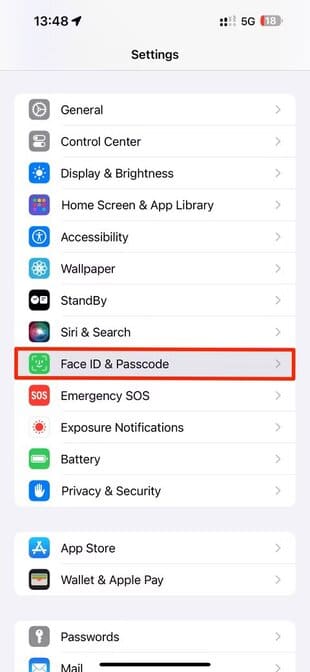
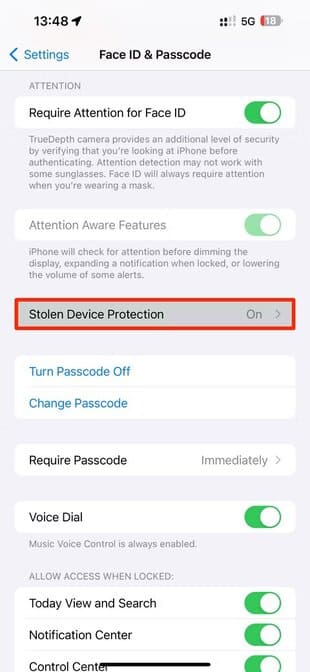
इसमें एक नया "हमेशा" विकल्प चुनें सेटिंग्स > फेस आईडी और पासकोड > चोरी हुए डिवाइस की सुरक्षा जब आप घर और कार्यस्थल जैसे अपने सामान्य स्थानों से दूर हों तब भी सुरक्षा विलंब लागू करने के लिए।
ध्यान देने योग्य
सुरक्षा विलंब चोरों को आपके iPhone को लॉस्ट मोड में डालने से पहले आपके Apple ID पासवर्ड को बदलने से रोकता है।
iPhone 15 मालिकों के लिए विस्तृत बैटरी आँकड़े
iOS 17.4 iPhone 15 मालिकों को सेटिंग्स > बैटरी > बैटरी हेल्थ में बैटरी चक्र गणना, निर्माण तिथि और प्रथम उपयोग देखने की सुविधा देता है (यह "बैटरी हेल्थ और चार्जिंग" अनुभाग को "बैटरी हेल्थ" और "चार्जिंग ऑप्टिमाइज़ेशन" नामक दो अलग-अलग मेनू में विभाजित करता है। ”)
सलाह
पुराने iPhones पर, ऐप्स जैसे कोकोनटबैटरी डंपिंग डायग्नोस्टिक लॉग जैसी तरकीबें प्रासंगिक बैटरी स्वास्थ्य आँकड़े प्रदर्शित कर सकती हैं।
वर्चुअल ऐप्पल कैश नंबर का उपयोग करके ऑनलाइन खरीदारी
सभी वेबसाइटें Apple Pay का समर्थन नहीं करतीं। इस स्थिति में, आप पुरानी पद्धति का उपयोग कर सकते हैं और अपना ऐप्पल कैश नंबर टाइप कर सकते हैं। आप इसे अपने ऐप्पल कैश कार्ड का चयन करके, शीर्ष दाईं ओर एलिप्सिस आइकन को छूकर और चुनकर वॉलेट ऐप में पा सकते हैं "कार्ड संख्या"।
अतिरिक्त सुरक्षा के लिए, सुरक्षा संख्या प्रत्येक उपयोग के साथ बदलती रहती है। यदि आपके ऐप्पल कैश नंबर से छेड़छाड़ की गई है, तो नए कार्ड नंबर का अनुरोध करें पर टैप करें और आप जाने के लिए तैयार हैं।
सलाह
सफ़ारी में ऑटोफ़िल का उपयोग करके तेज़ भुगतान करने के लिए, सेटिंग्स > सफ़ारी > ऑटोफ़िल > सहेजे गए क्रेडिट कार्ड में अपना वर्चुअल ऐप्पल कैश नंबर जोड़ें।
आपके खरीदारी इतिहास तक तेज़ पहुंच
आपके द्वारा अब तक खरीदे गए ऐप्स, मीडिया और सब्सक्रिप्शन की सूची देखने के लिए, अपने ऐप स्टोर प्रोफ़ाइल आइकन को स्पर्श करें और एक विकल्प चुनें "खरीद इतिहास" (आपके ऐप्पल आईडी से जुड़े सभी निःशुल्क और सशुल्क ऐप्स की सूची के लिए, इसके बजाय ऐप्स चुनें।)
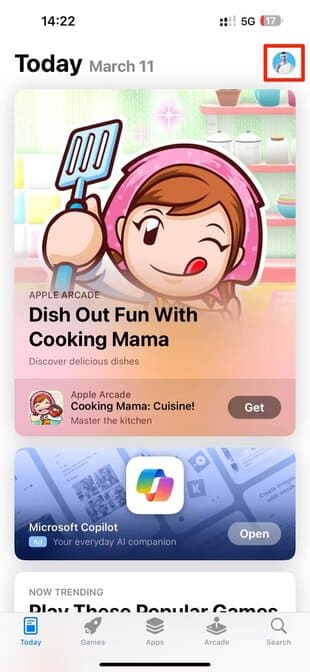
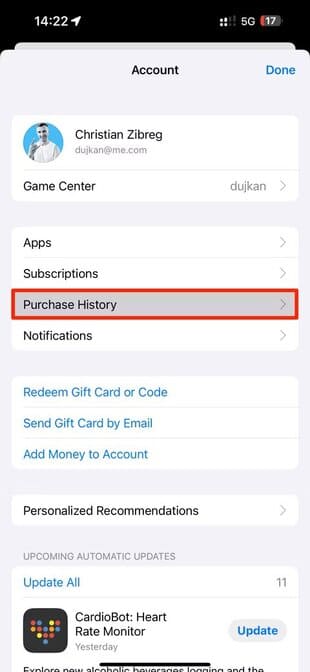
यह आपके खरीदारी इतिहास तक पहुंचने का एक बहुत तेज़ तरीका है "मीडिया और खरीदसेटिंग्स ऐप के शीर्ष पर आपकी ऐप्पल आईडी प्रोफ़ाइल में। पहले की तरह, आप होम स्क्रीन पर ऐप स्टोर आइकन को दबाए रख सकते हैं और शॉर्टकट मेनू से "खरीदा गया" चुन सकते हैं।
कस्टम शहरों के लिए डिजिटल घड़ी विजेट
iOS 17.4 एक समर्पित स्थान पर समय की जांच करने के लिए एक नया डिजिटल घड़ी विजेट पेश करता है। इसे अपनी होम स्क्रीन पर जोड़ने के लिए, आइकन कंपन मोड को सक्रिय करने के लिए एक खाली क्षेत्र को टैप करके रखें और ऊपरी-बाएँ कोने में "+" स्पर्श करें। अब आप विजेट गैलरी में हैं. अब ऐप्स की सूची से "क्लॉक" चुनें, "सिटी डिजिटल" पर स्वाइप करें और "विजेट जोड़ें" बटन को स्पर्श करें।
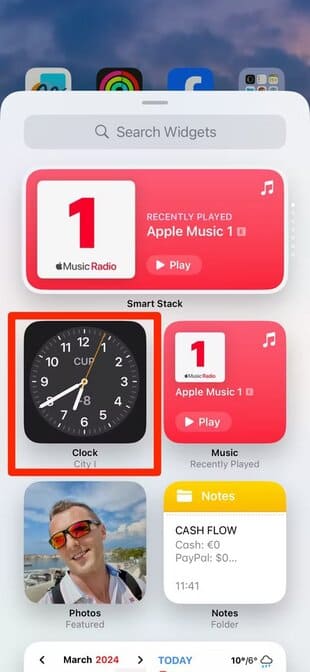
इस विजेट को अपनी लॉक स्क्रीन पर रखने के लिए, डिवाइस को जगाएं और स्क्रीन को दबाए रखें, फिर "निजीकृत करें" चुनें और "लॉक स्क्रीन" चुनें। इसके बाद, वर्तमान समय के नीचे खाली विजेट स्लॉट पर टैप करें और लॉक स्क्रीन पर "सिटी डिजिटल" जोड़ने के लिए नीचे विजेट गैलरी का उपयोग करें।
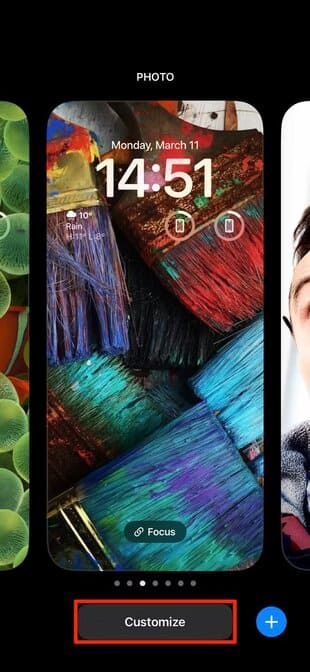
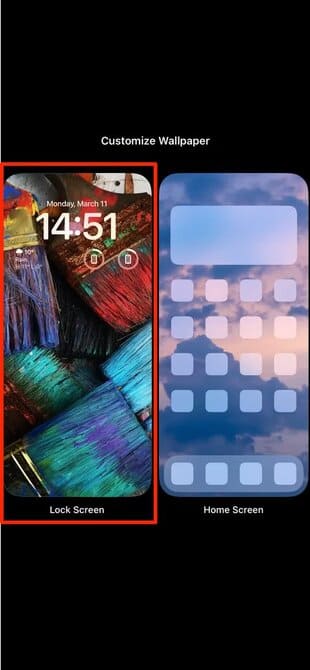
किसी विशिष्ट शहर का स्थानीय समय दिखाने के लिए, अपने होम या लॉक स्क्रीन पर विजेट को टैप करके रखें, "विजेट संपादित करें" चुनें, "शहर" के अंतर्गत स्थान पर टैप करें और एक नया स्थान चुनें।
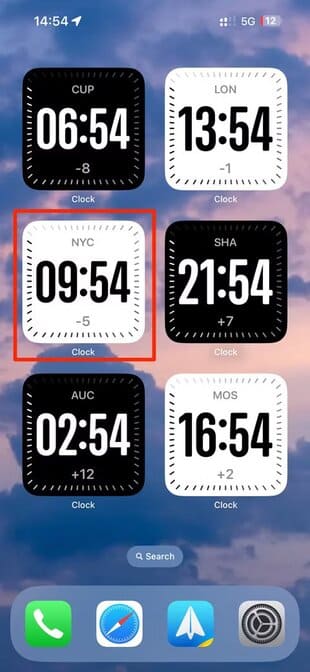
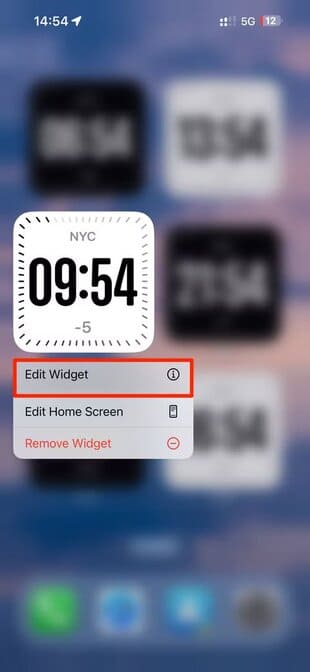
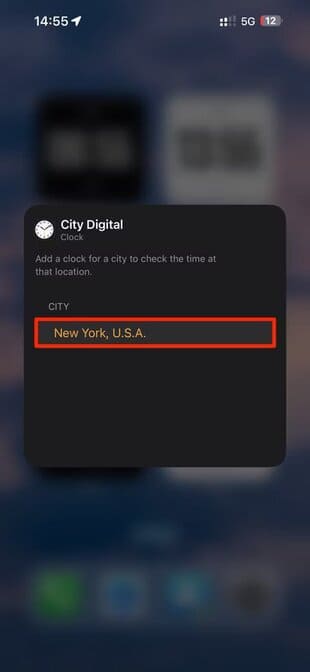
बहुत से लोग एनालॉग घड़ियों की तुलना में डिजिटल घड़ियाँ पसंद करते हैं। मुझे कभी-कभी एनालॉग घड़ियों को सही ढंग से पढ़ने में कठिनाई होती है, जैसे कि सुबह जल्दी उठने के बाद।
iMessage वार्तालापों के लिए PQ3 क्वांटम सुरक्षा
अपने iPhone को iOS 17.4 में अपडेट करने के बाद, iMessage एन्क्रिप्शन स्वचालित रूप से पोस्ट-क्वांटम एन्क्रिप्शन (PQ3) प्रोटोकॉल में अपग्रेड हो जाएगा। यह तथाकथित "अभी कटाई, बाद में डिक्रिप्ट" हमलों से बचाता है, जहां एक हैकर चोरी किए गए डेटा को बचाता है और भविष्य में क्वांटम कंप्यूटिंग संभव होने पर अंततः इसे डिक्रिप्ट करने की उम्मीद करता है।
क्वांटम सुरक्षा के काम करने के लिए बातचीत में भाग लेने वाले सभी iPhones पर iOS 17.4 या उसके बाद का संस्करण चलना चाहिए।
सेब। बताते हैं यदि प्रारंभिक कुंजी से छेड़छाड़ की जाती है तो PQ3 "बातचीत की क्रिप्टोग्राफ़िक सुरक्षा को त्वरित और स्वचालित रूप से पुनर्स्थापित करने" के लिए निरंतर रीकीइंग का उपयोग करता है।
नए इमोजी और दिशा विकल्प
iOS 17.4 में छह नए इमोजी पेश किए गए हैं जो खाने योग्य मशरूम, राख से उभरता हुआ फीनिक्स, एक नींबू और टूटी हुई जंजीरों का प्रतिनिधित्व करते हैं। अनुमोदन या अस्वीकृति व्यक्त करने के लिए सिर हिलाने की भी एक जोड़ी होती है। एक विशिष्ट प्रतीक खोजने के लिए, इमोजी कीबोर्ड लाएँ और इमोजी खोज फ़ील्ड में चरित्र के लिए एक संक्षिप्त नाम टाइप करें (उदाहरण के लिए, "मशरूम" या "स्ट्रिंग")।
iOS 17.4 में छह पहले से मौजूद लोगों के इमोजी के ओरिएंटेशन वेरिएंट भी पेश किए गए हैं, जिसमें एक व्यक्ति को चलते, दौड़ते और घुटनों के बल बैठे हुए, साथ ही एक सफेद छड़ी के साथ, एक मैनुअल व्हीलचेयर और एक मोटर चालित व्हीलचेयर में एक व्यक्ति को दर्शाया गया है। आप उन्हें इमोजी कीबोर्ड के "स्माइलीज़ एंड पीपल" अनुभाग के अंतर्गत पा सकते हैं (त्वचा का रंग समायोजित करने के लिए इमोजी को टैप करके रखें)।
ख़बरें: ईयू में बदलाव, लिसन नाउ का नाम बदलकर होम और भी बहुत कुछ
iOS 17.4 यूरोपीय संघ के लोगों को वैकल्पिक ऐप बाजारों से ऐप इंस्टॉल करने, कस्टम इंजन के साथ वेब ब्राउज़र का उपयोग करने, डिफ़ॉल्ट ब्राउज़र और ईमेल ऐप को बदलने और बहुत कुछ करने की सुविधा देता है।
आईओएस 17.4 में जीवन की गुणवत्ता में सुधार से हर कोई लाभान्वित होता है, जैसे संगीत और पॉडकास्ट ऐप्स में "अभी सुनें" का नाम बदलकर "होम" कर दिया गया है (जैसे टीवी ऐप में) या पॉडकास्ट ऐप में नया फ्लोटिंग प्ले बार जो पहले संगीत में शुरू हुआ था आवेदन पत्र।
iOS 17.4 ज़ूम जैसे तृतीय-पक्ष वीडियो ऐप डेवलपर्स को मैन्युअल AR इंटरैक्शन को बंद करने की अनुमति देता है। आठ नए कारप्ले ऐप्स भी हैं। अंतिम लेकिन महत्वपूर्ण बात यह है कि, Apple ने iOS 17.4 की अंतिम रिलीज़ से दो सुविधाएँ हटा दीं: क्लॉक ऐप की लाइव गतिविधि और Apple TV और HomePod के लिए SharePlay संगीत नियंत्रण। वे संभवतः भविष्य के अपडेट में वापस आएंगे।
iOS 18 कोने में छिपा हुआ है
iOS 17.4 एक और फीचर-पैक रिलीज़ है जिसमें नज़र से कहीं अधिक सार्थक बदलाव हैं। Apple iPhone के UI में सुधार करना जारी रखता है और अपने स्टॉक ऐप्स में स्थिरता लाता है, साथ ही यह सुनिश्चित करता है कि हर किसी के लिए तत्पर रहने के लिए कुछ न कुछ हो।
Apple संभवतः गर्मियों से पहले iOS 17.5 जारी करेगा। फिर जून में, कंपनी WWDC18 कीनोट के ठीक बाद पहला iOS 24 बीटा जारी करके एक नया बीटा चक्र शुरू करेगी।